Resumen de ver oportunidad
Cuando lea un correo electrónico o se prepare para una reunión con un cliente, querrá disponer de información relevante del CRM, como las preguntas, preocupaciones y notas del cliente, que le ayudarán a tener un mejor contexto antes de la reunión.
Copilot para ventas utiliza IA para generar un resumen de cada oportunidad con información clave como etapa de ventas, presupuesto y fecha de cierre. Esto le ayuda a interactuar mejor con los clientes y aumentar las ventas y la satisfacción del cliente.
Si tiene una licencia para People.ai y la capacidad de mostrar información valiosa de People.ai está habilitada por su Administrador, la información valiosa de People.ai se muestra en el resumen de oportunidades debajo de Información de la sección People.ai .
Si se han agregado notas a la oportunidad, también se resumen y se muestran en la sección Última actividad. Si guardó un resumen por correo electrónico en la oportunidad, se incluye en las notas resumidas. El resumen de las notas destaca cualquier problema o inquietud que se aborde en las notas. Facilita ponerse al día con las últimas actualizaciones y prepararse rápidamente para reuniones con compradores potenciales.
Nota
- El resumen de oportunidad de un correo electrónico solo se muestra si el correo se guarda en CRM y se conecta a una oportunidad.
- Si una reunión no está conectada a una oportunidad, el resumen de oportunidades de la reunión se muestra en función de la oportunidad más relevante seleccionada por la IA. Tendrá la opción de seleccionar otra oportunidad y regenerar el contenido sugerido.
- Cuando configura un canal en Microsoft Teams usando la plantilla de sala virtual de datos y luego lo abre en Teams por primera vez , el resumen de la oportunidad se muestra en el canal estándar como parte de la publicación de bienvenida.
- Puede ver resumen de oportunidades cuando ve los detalles de una oportunidad en el panel de Copilot para ventas en Outlook.
- Puede ver el resumen de oportunidades cuando compartir registros de CRM en Teams.
- Salesforce tiene dos tipos de objetos de notas: "Notas y archivos adjuntos" y Notas (también conocidas como Notas de contenido). Puede utilizar cualquiera de estos objetos para tomar notas y adjuntarlas a los registros de CRM. Sin embargo, Copilot para ventas solo admite el objeto "Notas y archivos adjuntos" listo para usar. Si desea que Copilot para ventas admita el objeto Notas, solicite a su administrador que se comunique con el soporte técnico de Microsoft.
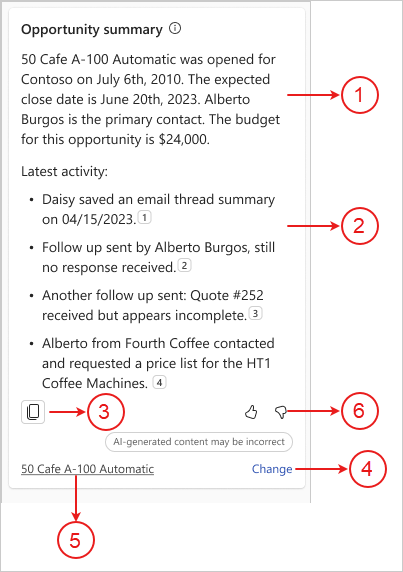
| Annotation | Descripción |
|---|---|
| 1 | Resumen de la oportunidad. |
| 2 | Notas resumidas agregadas a la oportunidad con números de cita para mostrar el texto de la nota usado para generar el resumen. Más información: Ver el origen de datos en el resumen de oportunidad |
| 3 | Copie el resumen de oportunidad en el Portapapeles. A continuación, puede pegar el contenido según sus preferencias. |
| 4 | Cambie la oportunidad utilizada para generar el resumen. Más información: Cambiar la oportunidad usada para generar el resumen |
| 5 | Nombre de la oportunidad para la que se genera el resumen. |
| 6 | Compartir comentarios o contenido erróneo usando la flecha de Me gusta o No me gusta. Más información: Compartir comentarios |
Idiomas compatibles
Para ver una lista de idiomas admitidos, consulte Idiomas admitidos.
Ver el resumen
- En Outlook, abra un correo electrónico o la reunión programada.
- Abra el panel Copilot para ventas.
El resumen de oportunidades se muestra en la tarjeta Resumen de oportunidades.
Si tiene una licencia para People.ai, también se muestran las estadísticas de People.ai. Más información: Ver información de People.ai
Ver el origen de datos en el resumen
Las notas resumidas en el resumen de oportunidades se muestran con números de cita. Seleccione el número de citación para ver los siguientes detalles:
- Autor de la nota original
- Fecha y hora en que se capturó la nota
- Contenido original de la nota
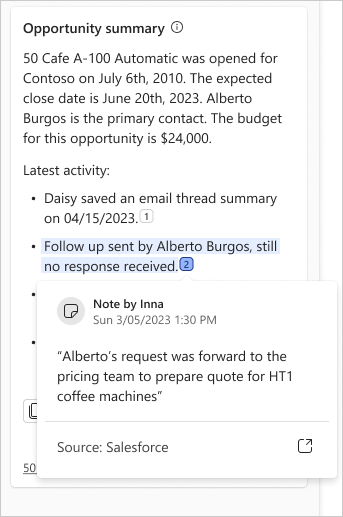
Cambiar la oportunidad usada para generar el resumen
En el mensaje en la parte inferior del sumario, seleccione Cambiar.
En Seleccionar oportunidad para resumir, seleccione la oportunidad que desea resumir.
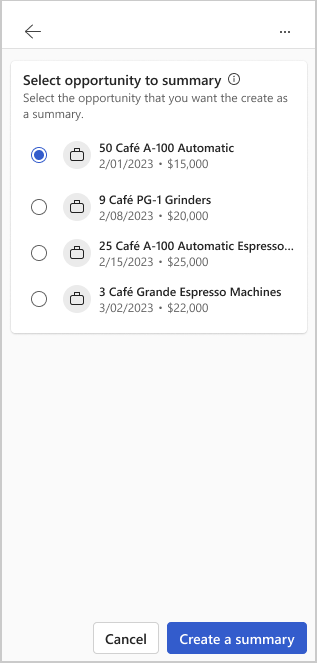
Seleccione Crear un formulario.
Se genera un sumario nuevo basado en la oportunidad seleccionada.
Compartir comentarios
Si tiene algún comentario sobre el resumen de oportunidad, puede compartirlo seleccionando el ícono apropiado en la parte inferior del resumen. Sus comentarios son valiosos y los usamos para mejorar la funcionalidad.
Nota
Asegúrese de no ingresar ninguna información personal mientras comparte comentarios.
- En la parte inferior del resumen de oportunidades, seleccione
 o
o  .
.
Después de seleccionar un icono, obtendrá un enlace Díganos más. - Seleccione el vínculo para abrir el formulario de comentarios.
- Introduzca sus respuestas en el formulario de comentarios y luego seleccione Enviar.
Información relacionada
Enriquecer los detalles del resumen de CRM con información de su aplicación